Solaris
Membro-
Total de itens
27 -
Registro em
-
Última visita
Tudo que Solaris postou
-
Mas tipo, quero saber se meu Cs é 1.6. E se tem jeito de por bot. Pq só poe bot em CZ lá
-
Tpo eu comprei um cd(original) que vinha com Day of Defeat(sei lá como escreve), Ricochet, Cs, CZ, CZ deleted scenes. E ai eu fui todo alegre joga o Cs. Nao tinha jeito de por bot. Fui lá no CZ e tinha jeito de por bot. Mas nao tinha jeito de por addon nenhum, NADA. Eis minha duvida: Tem jeito de por bot no Cs(no meu caso)? Tenho que arrumar alguma coisa pra por addon?
-
Tutorial de Binds/Aliases by SolariS
topic respondeu ao Solaris de Solaris em Tutoriais de Counter-Strike
Tutorial de Binds/Aliases by SolariS® _____________________________________________________ Localização do Arquivo: - Os scripts vão dentro de "...\cstrike\cfg" como seque os arquivos: autoexec.cfg config.cfg userconfig.cfg valve.rc - Dentro de "...\cstrike\scripts\": kb_act.lst kb_def.lst titles.txt - Dentro de "...\cstrike": autobuy.txt rebuy.txt O "commandmenu.txt" nao existe mais , desde quando foi tirade do Source. _____________________________________________________ Comprando: - Os mesmo aliases do Counter-Strike 1.6 ainda existes.Alguns(poucos) mudaram um pouco. glock usp p228 deagle elites fn57 m3 xm1014 mac10 tmp mp5 ump45 p90 galil ak47 scout sg552 awp g3sg1 famas m4a1 aug sg550 m249 primammo secammo vest vesthelm flashbang hegrenade smokegrenade nvgs defuser Esses commandos requerem "buy" na frente para servirem para Source. Por exemplo: bind "F4" "buy m4a1" - O "buyammo1" and "buyammo2" continua existindo para comprar munição para arma primária e arma secundári. Esses commando nao pedem “buy” na frente para funcionarem. - Escudo não existe em Source. - O "autobuy" e o "rebuy" commandos ainda existem e estão localizados na pasta "cstrike". -O "cl_setautobuy" e o "cl_setrebuy" nao existem mais no Source. - O commando para abrir o menu de comprar, "buy", foi substituido por "buymenu". _____________________________________________________ Ações: - O commando “weapons” ainda existe para acessar as armas, mas similar ao atual "buy", eles precisam de “use” antes para funcionar: weapon_deagle weapon_elite weapon_fiveseven weapon_glock weapon_p228 weapon_usp weapon_ak47 weapon_aug weapon_awp weapon_famas weapon_g3sg1 weapon_galil weapon_m249 weapon_m3 weapon_m4a1 weapon_mac10 weapon_mp5navy weapon_p90 weapon_scout weapon_sg550 weapon_sg552 weapon_tmp weapon_ump45 weapon_xm1014 Usando "use" para selecionar armas: bind "7" "use weapon_tmp" (O comando "weapon_glock18" foi trocado por "weapon_glock" no Source.) _____________________________________________________ Comunicação: - O comando "messagemode" nao funciona mais com outros commando no Source.Por exemplo: usando "messagemode name" no 1.6 , apareceria seu nome no topo da tela. Isso não funciona mais no Source. - Os commando exsitem, mas você precisa ser especifico.Seque a tabela. Radio1 -------- coverme takepoint holdpos regroup followme takingfire Radio2 -------- go fallback sticktog getinpos stormfront report Radio3 --------- roger enemyspot needbackup sectorclear inposition reportingin getout negative enemydown Por exemplo: bind "z" "coverme" Apertando Z a mensagem "cover me" aparecerá automaticamente. _____________________________________________________ Audio - O comando "stopsound" não existe mais no Source. _____________________________________________________ Funções do Jogo Alguns deles permacem os mesmo do 1.6. cl_autowepswitch Troca de arma automatic (1 On 0 Off). cl_dynamiccrosshair Mira Dinamica (1 On 0 Off). hud_fastswitch Troca de Arma Rápida (1 On 0 Off). hud_centerid Nomes Centralizados (1 On 0 Off). cl_righthand Habilita jogar com a mão direita (1 On 0 Off). cl_c4progressbar Barrinha de progresso na desativação/ativação do C4 (1 On 0 Off). cl_observercrosshair Mostra a mira o tempo todo (1 On 0 Off). crosshair Habilita/Desabilita a mira (1 On 0 Off). _____________________________________________________ Vídeo Alguns deles nao se alteraram depois do 1.6. mat_bumpmap Mostra ou nao mostra a textura e qualidades do mapa, 1 mostra tudo, 0 a qualidade fica baixa (1 On 0 Off). mat_specular Mostra reflexo e genéricos, 1 mostra tudo, 0 a qualidade fica baixa. (1 On 0 Off). mp_decals Configura o numero de decals que aparecem (1000 até 0).Desabilitando, por exemplo, o sangue pode sumir. (0 to 4096). r_decal_cullsize Define se poderá ver os decals á distancia (1 On 0 Off). r_shadows Habilita/Desabilita as sombras (1 On 0 Off). cl_c4dynamiclight Habilita/Desabilita a luz que sai do c4 no momento da explosão (1 On 0 Off). cl_phys_props_enable Habilita/Desabilita pequenos desenhos nos mapas (exemplo: tejolos, latinhas, etc.).( 1 On 0 Off). cl_ragdoll_collide Habilita/Desabilita colisão de objetos. Recomendavel On. cl_show_splashes Habilita/Desabilita poças, etc, nos mapas (1 On 0 Off). fps_max 300 Maximo de frames por segundo (0 to 999) mat_mipmaptextures Draw textures at best quality from any distance (1 On 0 Off). mat_fastnobump Faster rendering when bumpmapping (mat_bumpmap) is turned Off or set to 0 (1 On 0 Off). ..................................................... Mira: - Os comandos das miras mudaram um pouco: O comando "cl_crosshaircolor" muda a cor da mira. Por exemplo: cl_crosshaircolor 0 Mira verde cl_crosshaircolor 1 Mira vermelha cl_crosshaircolor 2 Mira azul cl_crosshaircolor 3 Mira amarela cl_crosshaircolor 4 Mira azul clara - O tamanho da mira pode ser mudado também: Com o comando "cl_scalecrosshair" em "1" (o contrário de "0"), "cl_crosshairscale" pode ser usado para mudar a largura da mira. Por exemplo: cl_scalecrosshair 1 cl_crosshairscale 768 Você terá uma mira de tamanho médio. - A mira translusente pode ser mudada com esses comandos: Com o comando "cl_crosshairusealpha" em "1" (o contrário de "0"), "cl_crosshairalpha" pode ser usado para alterar a traslusencia do. Por exemplo: cl_crosshairusealpha 1 cl_crosshairalpha 150 você terá uma traslusencia média. ..................................................... Gamma: Use o comando "mat_monitorgamma" para mudar a gamma do jogo. Ajuste para "2.6" (lbaixa gamma) ou "1.6" (grande gamma). Por exemplo: mat_monitorgamma 2.1 ..................................................... Radar: - "drawradar" still mostra o radar enquanto "hideradar" esconde o mesmo. - A transparência do radar pode ser alterada pelos seguintes comandos: Com "radartype" ajustado "1" (o contrário de "0"), "cl_radaraplha" pode ser usado para mudar a transparência do radar. Por exemplo: radartype 1 cl_radaraplha 170 você terá uma transparência média. ..................................................... Chuva: - O jogo pode ser customizado(personalizado) usando os seguintes comandos: r_rainalpha 0.4 Trasnparencia da chuva (sendo que 0 nao aparece nada) r_rainlength 0.1f Tamanho da chuva _____________________________________________________ Configurações de Conexão Algumas não mudaram desde 1.6. cl_allowdownload Permite download nos servers(1 On 0 Off). cl_allowupload Permite uploads nos servers (1 On 0 Off). cl_timeout Disconecta depois de muito tempo “frozen” no server. rate Números de bites/Segundo (2500 to 9999). retry Reconecta no server. disconnect Disconecta do server. _____________________________________________________ Screenshots - O comando para tirar SS é "jpeg". - Qualidades do SS podem ser mudadas usando "jpeg_quality" de 0 to 100. Por exemplo: jpeg_quality 100 Você tirará SS com qualidade máxima _____________________________________________________ Créditos e outros. SolariS – Edição, Organização, Tradução. *O site onde o texto original em inglês se encontra, não está mais funcionando, por isso colocarei esse aviso aqui. -
Tutorial de Binds/Aliases by SolariS
topic respondeu ao Solaris de Solaris em Tutoriais de Counter-Strike
tbm pensei nisso, mas nao daria para colocar pois é muito quande + de 10 paginas. Se quiserem eu ponho. -
Link 1: http://www.megaupload.com/?d=Q383SKAU Link2: http://rapidshare.com/files/44042105/Tu ... .docx.html O tutorial é de facil entendimento, é bem facil de aprender. Está tudo organizadinho. Caso haja algum erro, me avise por favor.
-
[Dúvida] Consigo jogar com bots, mas nao online
topic respondeu ao Solaris de Solaris em Counter-Strike 1.6 Geral
nao, nao sou desconectado do server depois, é como um freeze, mas que dura enquanto eu ficar no server -
[Dúvida] Consigo jogar com bots, mas nao online
topic respondeu ao Solaris de Solaris em Counter-Strike 1.6 Geral
Lux, não adiantou em nada. -
[Dúvida] Consigo jogar com bots, mas nao online
topic respondeu ao Solaris de Solaris em Counter-Strike 1.6 Geral
sim, em todos os servers. -
[Dúvida] Consigo jogar com bots, mas nao online
um tópico no fórum postou Solaris Counter-Strike 1.6 Geral
Tipo jogando com bots funfa legal, mas quando jogo on-line parece que nao tem comando nenhum, nao anda, nao atira, nao faz nada.Qual é o erro? unbindall bind "TAB" "+showscores" bind "ENTER" "+attack" bind "ESCAPE" "cancelselect" bind "SPACE" "+jump" bind "'" "+moveup" bind "+" "sizeup" bind "," "buyammo1" bind "-" "sizedown" bind "." "buyammo2" bind "/" "+movedown" bind "0" "slot10" bind "1" "slot1" bind "2" "slot2" bind "3" "slot3" bind "4" "slot4" bind "5" "slot5" bind "6" "slot6" bind "7" "slot7" bind "8" "slot8" bind "9" "slot9" bind ";" "+mlook" bind "=" "sizeup" bind "[" "invprev" bind "]" "invnext" bind "`" "toggleconsole" bind "a" "+moveleft" bind "b" "buy" bind "c" "radio3" bind "d" "+moveright" bind "e" "+use" bind "f" "impulse 100" bind "g" "drop" bind "h" "+commandmenu" bind "j" "cheer" bind "k" "+voicerecord" bind "l" "showbriefing" bind "m" "chooseteam" bind "n" "nightvision" bind "o" "buyequip" bind "q" "lastinv" bind "r" "+reload" bind "s" "+back" bind "t" "impulse 201" bind "u" "messagemode2" bind "v" "+movedown" bind "w" "+forward" bind "x" "radio2" bind "y" "messagemode" bind "z" "radio1" bind "~" "toggleconsole" bind "UPARROW" "+speed" bind "DOWNARROW" "+back" bind "LEFTARROW" "+left" bind "RIGHTARROW" "+right" bind "ALT" "+strafe" bind "CTRL" "+duck" bind "SHIFT" "+jump" bind "F1" "m4a1;primammo;fn57;secammo;vesthelm;flash; flash;" bind "F2" "awp;magnum; primammo; fn57;fiveseven; secammo; vesthelm; flash; flash; sgren; " bind "F3" "ump45; primammo; fn57;fiveseven; secammo; vesthelm; flash; " bind "F4" "fn57;fiveseven; secammo; vesthelm; hegren; flash; sgren; " bind "F5" "snapshot" bind "F7" "load quick" bind "F9" "autobuy" bind "F10" "rebuy" bind "INS" "+klook" bind "DEL" "centerview" bind "PGDN" "+lookdown" bind "PGUP" "+lookup" bind "MOUSE1" "+attack" bind "MOUSE2" "+attack2" _cl_autowepswitch "1" _snd_mixahead "0.1" ati_npatch "0" ati_subdiv "0" bgmvolume "1.000000" bottomcolor "0" brightness "2" cl_allowdownload "1" cl_allowupload "1" cl_backspeed "400" cl_career_difficulty "0" cl_cmdbackup "2" cl_cmdrate "101" cl_corpsestay "180.000000" cl_crosshair_color "50 250 50" cl_crosshair_size "medium" cl_crosshair_translucent "1" cl_dlmax "128" cl_download_ingame "1" cl_dynamiccrosshair "1" cl_forwardspeed "400" cl_himodels "0" cl_idealpitchscale "0.8" cl_lc "1" cl_logocolor "#Valve_Red" cl_logofile "devl1" cl_lw "1" cl_minmodels "1" cl_radartype "0" cl_righthand "0" cl_shadows "1" cl_timeout "35" cl_updaterate "101" cl_vsmoothing "0.05" cl_weather "0" con_color "255 180 30" console "0.000000" crosshair "1.000000" fastsprites "0" fps_max "101.000000" fps_modem "0" gamma "3" gl_dither "1" gl_flipmatrix "0" gl_fog "1" gl_monolights "0" gl_overbright "0" gl_polyoffset "0.1" hisound "1" hpk_maxsize "4" hud_capturemouse "1" hud_centerid "1" hud_draw "1" hud_fastswitch "1" hud_saytext_internal "1" hud_takesshots "0" joystick "0" lookspring "0.000000" lookstrafe "0.000000" m_filter "0" m_forward "1" m_pitch "0.022" m_side "0.8" m_yaw "0.022000" model "arctic" MP3FadeTime "2.0" MP3Volume "0.200000" mp_decals "300.000000" name "SolariS" net_graph "3" net_graphpos "2" net_scale "5" r_bmodelhighfrac "5.0" r_detailtextures "0" s_a3d "0" s_automax_distance "30" s_automin_distance "2" s_bloat "2.0" s_distance "60" s_doppler "0.0" s_eax "0" s_leafnum "0" s_max_distance "1000" s_min_distance "5" s_numpolys "200" s_polykeep "1000000000" s_polysize "10000000" s_refdelay "4" s_refgain "0.4" s_rolloff "1.0" s_verbwet "0.25" sensitivity "2.800000" skin "" spec_autodirector_internal "1" spec_drawcone_internal "1" spec_drawnames_internal "1" spec_drawstatus_internal "1" spec_mode_internal "3" spec_pip "0" suitvolume "0.25" sv_aim "0" sv_voiceenable "1" team "" topcolor "0" tutor_enable "1" viewsize "120.000000" voice_enable "1" voice_forcemicrecord "1" voice_modenable "1" voice_scale "2" volume "0.5" setinfo "_vgui_menus" "1" setinfo "_ah" "0" +mlook +jlook exec userconfig.cfg Editado por Fernando [Fdo0] -Seja mais objetivo no título do seu próximo topico "Duvida" não é algo que se preste. Dúvidas sobre o edit? Me manda uma MP. Grato¹ -
tbm procurei e nao achei
-
Tutorial de Imagem de abertura do Server
um tópico no fórum postou Solaris Tutoriais de Counter-Strike
-
Tutorial de Mapping - Intermediário/Avançado
um tópico no fórum postou Solaris Tutoriais de Counter-Strike
A continuação do 1º tutorial de mapping, esse é mais "avançado", mas é legal também. 1. O que Vemos? - Do you believe you are fighting for something? For more than your survival? (...) Why, Mr Anderson? - Agent Smith, Matrix Revolutions Aprendemos um pouco da estrutura do mapa, de sua morfologia, aprendemos as formas básicas como paredes, telhados, estruturas dos pacotes de gráficos, a compilar o mapa, e outras coisas, além de iniciar o uso do Hammer. 2. Som Ambiente - Because I choose to. - Neo, Matrix Revolutions Aprendemos na última parte de nosso tutorial passado (Vou deixar ambos para download pra voces) a compilar nosso mapa, em transformá-lo para bsp dando a ele "vida", para aprofundarmos um pouco mais vamos agora aprender a colocar um Som Ambiente em nosso jovem Mapa. O Ambient_Generic é uma entidade que permite que um arquivo .wav (de som específico( seja tocado. Para usá-la, basta criar uma nova entidade e selecionar o tipo ambient_generic. As propriedades da ambient_generic sao: -> Name : Se um nome forcolocado aqui, o ambient_generic poderá ser ativado por alguma outra entidade. - > WAV name : É aqui que deve ser especificado o arquivo .wav a ser utilizado. Para especificar o diretório do som, deve-se sempre utilizar a barra "/" (exemplo: ambience/industrial1.wav). Se for utilizar algum arquivo de som do Half-Life (encontrado no pak0.pak), apesar do som estar na pasta sound, ela deve ser ignorada (como o arquivo dado de exemplo acima, que se encontra em sound\ambience\industral1.wav). -> Volume (10=loudest) : Volume do som, sendo 10 o mais alto e 0 o mais baixo (sem som). -> Dynamic Presets : São "efeitos" pré-definidos para o som (exemplo: Pulse - O som irá "pulsar", variando seu volume de mais alto para mais baixo e vice-versa). -> Start Volume : Volume inicial do som, até atingir o volume definido em Volume (10=loudest) -> LFO type : Explicação logo à seguir. -> LFO rate (0-1000) : Explicação logo à seguir. -> LFO mod pitch (0-100) : Explicação logo à seguir. -> LFO mod vol (0-100): Explicação logo à seguir. **A explicação abaixo foi retirada do tutorial para ambient_generic, que pode ser encontrado em Valve ERC. (http://www.valve-erc.com/entities/?enti ... nt_generic)** LFO - Low Frequence Oscillator (Oscilador de baixa freqüência) MOD significa Modulation (ou Modulação) e rate é a freqüência (quanto o efeito se repete). Sendo assim, LFO rate trata da freqüência do som, sendo 0 sem efeito e 1000 uma freqüência muito alta. Sendo assim, LFO mod pitch significa que o LFO está afetando a altura do som (pitch). Esse efeito também é chamado vibrato. Você provavelmente sabe a diferença de um cantor usando vibrato e o mesmo cantor sem o uso do vibrato. Se você mexer no LFO mod pitch estará causando variações no pitch do som (números altos causarão maior variação - cantores utilizam muito pouco, enquanto uma sirene de ambulância utiliza muito). LFO mod vol significa que o LFO está afetando o volume do som. É chamado de tremolo, apesar de que em alguns contextos musicais tremolo e vibrato signifiquem a mesma coisa. Funciona como um pulso no som, e não uma ondulação na altura, como o LFO mod pitch. LFO type é a forma da onda que foi utilizada. Cada forma (sqr, tri e rnd) afeta o som de maneira diferente; sqr causará variações no agudo e grave, tri causará transições bruscas e rnd causará transições suaves. Flags -> Play Everywhere: Faz com que o alcance do som seja o mapa inteiro, ou seja, em qualquer lugar do mapa haverá o som determinado pelo ambient_generic em questão. -> Small Radius: Faz com que o som tenha pouco alcance (determinado por um pequeno raio - small radius") -> Medium Radius: Faz com que o som tenha médio alcance. -> Large Radius: Faz com que o som tenha longo alcance. -> Start Silent: Faz com que o ambient_generic tenha que ser ativado, obrigatoriamente, por alguma outra entidade para que comece a ser tocado. -> Is NOT Looped: Se essa flag for selecionada, cada vez que o ambient_generic for ativado, o som será tocado apenas uma vez (não ficará se repetindo continuamente). Não há como variar o raio de alcance do som sem mexer nos codes da entidade. De qualquer maneira, se o valor do volume for o máximo (10), o menor raio de alcance do som (Small Radius) seria de aproximadamente 800, o raio médio (Medium Radius) seria de aproximadamente 1250 e o raio máximo (Large Radius) seria de 2000. Mesmo assim, a maioria dos sons não é tocada no volume máximo, e também não foram gravados no máximo alcance dinâmico da amostra, portanto esses valores para os raios acabam sendo sempre menores. (retirado de Valve ERC) 3. Como encontrar e prevenir-se dos 'Temidos' Leaks! - You said I was not The One. - I just said what you needed to hear - Neo e Oráculo, em The Matrix O que eh um LEAK? LEAK significa vazamento. Ou seja, tem um buraco no seu mapa. Os mapas para Half-Life devem ser totalmente fechados, se em alguma parte do mapa houver uma fresta minima que seja, o hlbsp ja vai acusar leak. Se voce ver este erro no hlbsp na hora de compilar o seu mapa, voce tem um leak, e vai precisar corrigi-lo: Warning: LEAK LEAK LEAK Uma mensagem de erro como a seguir no hlbsp eh causada por um LEAK como outro qualquer, e nao quer dizer que suas luzes ou entidades estao com problemas, apenas que foi uma delas que detectou o leak, portanto nao precisa apagar ou editar nenhuma entidade, basta achar o leak: Warning: === LEAK in hull 0 === Entity light_spot @ (-112,-688, 424) Leak pointfile generated Warning: === LEAK in hull 1 === Entity info_player_start @ (-352,-736, 320) Warning: === LEAK in hull 2 === Entity info_player_start @ ( 416,-736, 320) Warning: === LEAK in hull 3 === Entity game_text @ (-1056, 960, 48) Como achar LEAKS -> Metodo 1: Procurar visualmente, na raça Mude a sua janela 3D para o modo Flat, e saia navegando por ela ate achar o buraco. Se nao achar facilmente, use outro metodo. Poorra Gavus vai ou não mostra o que é um Leak po! Calma, calma Olhe ai: Deu pra ter uma idéia? A.. deu sim. -> Metodo 2: Blocaum Se voce tem uma ideia de onde o leak pode estar, mas nao consegue acha-lo, crie um brush cobrindo toda a area onde voce acha que o leak pode estar. Compile. Se nao der erro de leak, quer dizer que voce o cobriu com o bloco, se der leak, quer dizer que voce nao o cobriu com o bloco, portanto nao esta onde voce pensava, entao aumente ou mova o bloco. Quando voce conseguir cobrir o leak, va diminuindo o tamanho do bloco e compilando. A ideia eh fazer o bloco cobrir o leak e deixa-lo com o menor tamanho possivel, isolando a area do leak. Ai eh so apagar o bloco e voce vai achar facilmente o leak naquela area que ele estava cobrindo. -> Metodo 3: Usando PointFiles Mesmo com leak, o arquivo BSP eh gerado, junto com um arquivo .PTS. Este arquivo .PTS eh chamado de PointFile, e contem informacoes de como o leak foi encontrado pelo hlbsp. No WorldCraft, voce pode carregar este arquivo atraves do menu Map -> Load PointFile. O que eh mostrado eh como se fosse o caminho que o WorldCraft usou para chegar ao leak, mas raramente da para tirar alguma conclusao do que eh mostrado. Para descarregar o PointFile, Map -> Unload PointFile. A sei.. Prointfilhe .. entendi .. agora traduz. See >> Hum.. melhorou eim Foi o melhor que deu pra fazer..... O Arquivo PointFile tambem pode ser carregado no Half-Life, o que fica bem mais facil para seguir, pois aparecera uma linha pontilhada percorrendo o seu mapa que vai dar direto no leak. Para fazer isso, voce deve: -> Copiar o arquivo .bsp e .pts para o diretorio valve/maps, dentro do diretorio do Half-Life (eu recomendo incluir comandos para copiar estes arquivos no seu esquema de compilacao). -> Rodar o HL com a seguinte linha de comando "hl.exe -dev -console -particles 10000" (eu recomendo criar um atalho com esta linha de comando no seu desktop para ser usado apenas para testes de mapas). -> Entrar no console e digitar "map nomedomapa" (sem o .bsp). -> Se voce estiver em modo OpenGL Default, digite no console "gl_clear 1" para preencher os espacos fora do mapa com uma cor solida, nao com HOM (Hall Of Mirrors, aquele efeito que fica repetindo a imagem como se estivesse num espelho) -> No console de novo, digitar "pointfile" -> Opcionalmente, digite "noclip" no console para poder atravessar paredes e voar (fica mais facil para seguir a linha). -> Agora de uma andada pelo mapa ate achar uma linha pontilhada voando. Esta linha passa por dentro e por fora do mapa. -> Va seguindo esta linha ate que uma hora ela passa pelo leak. -> Volte pro WorldCraft e conserte o leak Este metodo é rapido e eficiente. Se apos corrigir o buraco continuar dando erro de leak, refaça todo o processo novamente, pois certamente voce tem mais leaks, em outros lugares. Uma nota sobre os Leaks. Gente parece muito complicado, mais esse nócio todo de Leak apesar de criar dúvidas em notação cientifica.. (9.10³) não tem nada de complicado, é apenas causado por >>> FALTA DE ATENÇÃO << Target: O nome da entidade-alvo a ser acionada. Se mais de uma entidade tiver o nome indicado aqui, todas elas serao ativadas simultaneamente. Como este eh um tutorial de portas, coloque aqui o nome da porta que o trigger vai abrir. -> Kill Target: Se voce colocar o nome de uma entidade aqui, ela sera destruida pelo trigger. -> Delay Before Trigger: Tempo, em segundos, que o trigger esperara antes de acionar a entidade-alvo. -> Delay Before Reset (somente para trigger_multiple): Tempo, em segundos, em que o trigger aguardara antes que se torne disponivel para ser acionado novamente. Opcionalmente, cheque os flags: -> Monsters: Se estiver ligado, mostros tambem poderao ativar o trigger. -> No Clients: Se estiver ligado, o(s) jogador(es) nao pode(m) acionar o trigger. -> Pushables: Se estiver ligado, objetos "empurraveis" (func_pushable) tambem poderao acionar o trigger O trigger ja esta pronto! Quando o jogador entrar na area do trigger, ele acionara a porta e ela se abrirá! 5. Mudando os Sons dos Passos de Acordo com a Textura “ - Stop trying hit me and hit me!†-
Demora pra trocar de arma...Preciso de ajuda
topic respondeu ao Nachos de Solaris em Counter-Strike 1.6 Geral
sempre esqueço o nome desse console. () -
Demora pra trocar de arma...Preciso de ajuda
topic respondeu ao Nachos de Solaris em Counter-Strike 1.6 Geral
Estava vendo uns tópicos dessa seção e vi uma coisa que pode ajudar vocês nas duvidas que vocês tem. Link - http://www.csforum.com.br/forum/viewtopic.php?t=3618&highlight=binds Veja na seção de Binds. -
Demora pra trocar de arma...Preciso de ajuda
topic respondeu ao Nachos de Solaris em Counter-Strike 1.6 Geral
velho, tenta isso, digita na tecla embaixo do Esc -> " hud_fastswitch 1 -
Ontem eu fiquei a tarde inteirinha fazendo um, ficou uma merda, tudo feio, estranho, mas to fazendo um agora que pelo jeito tá ficando mais "ajeitado' do que o outro. Depois eu posto ele ae!
-
Que nada. Depois vou postar um mais "avançado". E outra não há nada melhor do que você fazer os mapas que você quiser, poder corrigir, e divulga-los. Espero ter ajudado vocês.
-
Achei prudente postar isso aqui, achei interessante, alguem pode gostar e começar a fazer maps. 1 - Iniciando Primeiramente o programa que vamos usar para construir nosso mapa de CS é um poderoso editor da Valve. Valve Hammer Editor v34, Voce pode baixá-lo nesse link: http://www.labs.brlogic.com/ferramentas ... er_v34.zip 2 - Configurando Essa é uma parte do tutorial que deve ser feita cuidadosamente. O programa tem várias opções de configurações, mas siga esse padrão: Baixe o arquivo desse link: ftp://jraven.net/packages/zhlt253.zip e descompacte-o na pasta Zoners do Valve Hammer Editor. As Configurações padrões e mais simples do Valve Hammer Editor são as Seguintes: Sobre as Texturas: Quanto mais WADs voce incluir, mais o Editor ficara carregado, e mais memoria sera utilizada na hora de rodar o Half-Life. E lembre-se que todos os WADs incluidos deverao estar disponiveis na hora de jogar o mapa, no diretorio do mod ou no diretorio valve. Portanto, sempre que voce for trabalhar num mapa diferente, verifique se o Editor esta usando somente os WADs que voce vai precisar. Eh meio chato ficar mexendo aqui toda hora mas vale a pena. E sempre que voce inserir ou remover WADs, eh bom fechar o Editor e abrir novamente, pois ele as vezes se perde e nao configura as texturas direito. Game Configurations: Voce deve montar uma configuracao de jogo para cada mod diferente. Isso porque cada mod tem suas entidades e diretorios especificos. Configuration: O mod para o qual voce vai mapear. Clique no botao Edit para criar novas configuracoes de jogos. Por exemplo: Half-Life, Coutner-Strike e TFC. Game Data Files: Inclua somente o FGD do mod. Baixe os FGDs (arquivos de definicao de entidades para o Hammer) e instale no diretorio do Editor. Texture Format: Sempre WAD3 (para Half-Life) Game Data File: Sempre Half-Life/TCF (para Half-Life) Default PointEntity Class: Entidade de Ponto default que voce quiser. Eu prefiro light ou info_palyer_start. Default SolidEntity Class: Entidade de Brush default que voce quiser. Eu prefiro func_wall. Game Executable Directory: Diretorio onde esta instalado o seu Half-Life (ex: C:\Sierra\Half-Life) Mod Directory: Diretorio do mod (ex: C:\Sierra\Half-Life\valve ou C:\Sierra\Half-Life\cstrike) Game Directory: Diretorio valve (ex: C:\Sierra\Half-Life\valve) RMF Directory: Diretorio onde voce vai guardar os arquivos de mapa RMF. Build Programs: Para cada mod, eh preciso tambem especificar a localizacao dos programas de compilacao e comando de execucao do Half-Life Configuration: Selecione o mod a configurar (daqueles que foram criados em Game Configurations) Game Executable: Linha de comando para rodar o Half-Life com o mod (ex: C:\Sierra\Half-Life\hl.exe -console ou C:\Sierra\Half-Life\hl.exe -console -game cstrike) CSG Executable: Ferramenta CSG do ZHLT (ex: C:\WorldCraft\zoners\hlcsg.exe) BSP Executable: Ferramenta BSP do ZHLT (ex: C:\WorldCraft\zoners\hlbsp.exe) VIS Executable: Ferramenta VIS do ZHLT (ex: C:\WorldCraft\zoners\hlvis.exe) RAD Executable: Ferramenta RAD do ZHLT (ex: C:\WorldCraft\zoners\hlrad.exe) Place compiled maps in this directory before running the game: Diretorio de mapas do mod (ex: C:\Sierra\Half-Life\valve\maps ou C:\Sierra\Half-Life\cstrike\maps) Dica: Se quiser saber mais sobre estas configuracoes de mods, no Valve ERC (http://www.valve-erc.com/resources/?page=wcsetup) tem um script que ajuda a configurar direitinho todas as opcoes de mods do Editor e explica cada uma detalhadamente. 3 - Conceitos Basicos Para Edicao de Mapas Para Half-Life O tipo de arquivo utilizado pelos jogos baseados no Quake eh o MAP. No Valve Hammer Editor, voce pode trabalhar com arquivos MAP ou RMF. O RMF nada mais eh que o MAP otimizado para o Editor, e ele guarda muitas informacoes do ambiente do Editor como agrupamentos, cores sendo usadas, etc, que o MAP nao guarda. Portanto, trabalhe sempre com RMFs, e use MAP apenas para importar/exportar mapas.. Os mapas sao compostos basicamente por 3 tipos de elementos: Brushes: Blocos 3D que formam toda a arquitetura do mapa. O chao, paredes, mesas e ate o ceu sao feitos de brushes. Um brush pode ser um simples cubo ou algo muito mais complexo, mas NUNCA um poligogo concavo, sempre convexo, ou seja, sem buracos. Entidades de Brush: Pode-se dizer que sao brushes com "efeitos especiais", como vidros, portas, grades, elevadores, agua, etc. Entidades de Ponto: Tambem "efeitos especiais" ou elementos que sao posicionados em um ponto do mapa e nao sao feitos de brushes, como um foco de luz, fonte de som ambiente, armas, posicao dos jogadores, etc. As etapas basicas do modo de trabalho seguem mais ou menos esta estrutura: Design: Nao hesite em pegar um lapis e papel e esbocar o seu mapa antes de comecar a trabalhar nele no Valve Hammer Editor. Alias, esta eh uma das etapas mais importantes, e economiza muito tempo ja ter a arquitetura basica desenhada em papel. Tambem vale a pena ja estudar como voce vai criar a jogabilidade no seu mapa, qual o objetivo, o que o jogador tem que fazer, quais os pontos estrategicos, etc. Arquitetura: Crie a arquitetura basica, o chão, os prédios e o céu. Prucure já criá-los com a textura que voce imagina que sera a final, mas deixe para fazer pequenos ajustes depois. Adicao dos elementos do jogo: Adicione os mostros, Barneys, refens ou seja la o que tenha no seu mapa. Crie as entidades que servirao para dar jogabilidade ao mapa, tipo as bandeiras de um CTF ou um Bomb Target do Counter-Strike. Apos esta fase ja da testar a jogabilidade do seu mapa e saber se vale a pena ou nao dar continuidade a ele. Eh frustrante voce ralar num mapa, ajeitar os minimos detalhes, e no final descobrir que ele nao eh divertido. Ajustes de textura e arquitetura: Faca o mapa ficar bonito. Aplique as texturas adequadas, crie detalhes com brushes, mesas com abajures, cadeiras, pneus joganos num canto, postes de luz, ponha quadros nas parede, esse tipo de coisa. Luzes e efeitos especiais: Posicione as luzes, sons, ventiladores e coisas do tipo fazem o clima do mapa. Ajustes de velocidade: Essa eh a pior fase, consiste basicamente em tentar diminuir o numero de poligonos desenhados fazendo pequenos ajustes em brushes e texturas para melhorar a velocidade do jogo (diminuir o lag). E ja vou avisando: se voce quer fazer um mapa com grandes areas abertas, va mudando de ideia ou baixando a bola porque o seu mapa vai ficar lagado com certeza. Observe outros mapas: Nao eh bem uma fase, mas uma dica. Quando estiver como expectador numa partida qualquer, ou mesmo camperando, observe cada detalhe do mapa, o trabalho de brushes, as texturas utilizadas, as que texturas emitem luz, onde tem pontos de luz, o som ambiente e tudo mais para copiar depois... Cada mod para Half-Life tem o seu conjunto especifico de entidades que podem ser utilizadas. Se voce estiver fazendo um mapa para o Half-Life normal, voce pode colocar armas e monstros a vontade, mas voce nao pode colocar um bando de zumbis escondido no porão de uma casa no Counter-Strike! Portanto cada mod tem o seu FGD, que eh um arquivo com as definicoes das entidades utilizadas nele. As texturas utilizadas nos mapas sao agrupadas em arquivos WAD. Sempre que voce usar a textura de um WAD para fazer um mapa, este WAD tem que estar presente no diretorio do mod para o qual o mapa se destina. Se o mapa for de Half-Life normal, o diretorio eh o valve. Falarei mais sobre criacao de texturas e WADs qualquer dia, mas se voce ja quiser tentar, dois bons editores de WADs sao o Wally (http://www.planetquake.com/texmex/). 4 - Conceitos Basicos de um Ambiente 3D Para quem nao sabe, nos vivemos num universo com 3 dimensoes espaciais. Ha cientistas que querem mostrar que existem mais de 10 dimensoes espaciais, para suportar as teorias de supercordas, que finalmente realizaria o grande sonho de Einstein de unificacao da fisica quantica e a da relatividade. Mas eu acho que estou fugindo do assunto... Bom, mas a nossa mente consegue captar apenas 3 dimensoes, portanto para criar um ambiente realista, precisamos trabalhar em... 3 dimensoes! Imagine cada dimensao como um lado que voce pode medir com uma regua. Podemos dizer que uma folha de papel tem 2 dimensoes, voce pode medir apenas a altura e a largura da folha. Um cubo ja tem 3 dimensoes, pois voce pode medir a altura,largura e profundidade. A cada "lado" mensuravel damos o nome de eixo. Portanto a folha de papel tem 2 eixos. Se voce desenhar uma linha horizontal nesta folha, estara movendo o lapis pelo eixo X, que representa a largura. Se desenhar uma linha vertical, no eixo Y, que representa a altura. Ate que enfim aquelas aulas de produto cartesiano da escola lhe serao uteis, eh a mesma coisa. Se voce botar o dedo na folha e levantar uns 10 centimetros, voce estara movendo-o pelo eixo Z, a 3a dimensao espacial. Na configuracao padrao do Valve Hammer Editor, temos 4 janelas, como neste exemplo: Camera: Mostra o mapa renderizado em 3 dimensoes onde voce pode navegar como se estivesse dentro do Half-Life. Esta janela tem 3 modos possiveis: Wireframe (apenas as linhas), Flat (solidos de uma so cor) e textured (solidos texturizados). Para mudar, clique em cima do texto camera e selecione o modo desejado. Top (X/Y): Eh o mapa visto de cima, como se voce estivesse olhando a planta da casa. Front(Y/Z): Eh o mapa visto de frente, olhando a frente da casa (porta). Side (X/Z): Eh o mapa visto de lado, olhando a lateral da casa (janelas). Se voce criar um cubo, ele ira aparecer nas 4 janelas. Na janela 3D voce ve a sua aparencia real. Na janela top voce pode mudar a largura e profundidade, na janela front voce pode mudar sua altura e largura, e na janela side voce pode mudar sua altura e profundidade. Agora, imagine o rolo que seria se enxergassemos 10 dimensoes... 5 - Uma Sala Simples ao Ar Livre Essa parte irá ensinar passo a passo como criar uma sala simples ao ar livre, mostrando varias operacoes basicas do Editor. Com o Valve Hammer Editor já instalado e configurado, abra um novo mapa (menu File -> New). Se voce tiver mais de um mod configurado, vai aparecer uma lista para voce selecionar para qual mod o seu mapa sera. Selecione o Half-Life normal. Selecione uma textura de chao clicando no botao Browse na janela de texturas do lado direito. Ajuste o grid para 32 Selecione a ferramenta de Criacao de Brush clique na janela top e arraste criando um quadrado de 8x8 unidades de grid. Na janela side ou front, ajuste a altura do brush para 1 unidade de grid. Com o cursor em cima de alguma das janelas 2D, tecle ENTER. O brush do chao esta criado e ja podera ser visto na janela 3D: Se na janela 3D nao estiver aparecendo nada, clique once esta escrito Camera e selecione 3D textured. Se ainda nao aparecer nada, a camera deve estar virada. Selecionando a area do brush, antes de clicar ENTER: Brush criado, apos o ENTER: Selecione uma textura de parede. Ainda com a ferramenta de criacao de brush selecionada, clique na janela top e arraste criando um retangulo de 8 unidades de grid de altura e 1 de largura em cima da borda esquerda do brush de chao. Na janela side ou front, ajuste a altura do brush para 4 unidades de grid. Tecle ENTER e uma parede ja estara criada: Selecione a ferramenta de Selecaoe selecione a parede (na janela 3D eh mais facil). Segure SHIFT, clique na parede na janela top, arraste ate a borda da direita do brush de chao, solte o brush depois solte a tecla SHIFT. Esta eh a operacao de clone, e voce acabou de criar uma copia da parece original: Selecione uma parede, segure CTRL e selecione a outra parede. As duas paredes estao selecionadas. Tecle CTRL-E para centralizar todas as janelas nos objetos selecionados. Tecle CTRL-C (copy) e depois CTRL-V (paste). Com isso, voce criou uma copia das duas paredes exatamente em cima das originais, com as copias selecionadas. Voce poderia copia-las usando o clone, mas preferi apresentar este novo metodo. Nao desfaca a selecao! Clique algumas vezes em qualquer parede selecionada e repare que a selecao nao se desfez, mas os "handles" em volta da selecao mudam cada vez que voce clica neles. Va clicando ate ficar com os handles no modo rotate. Clique em algum handle e arraste para rotacionar as paredes. Rotacione 90 graus. Para maior precisao, voce pode rotacionar em passos de 15 graus. Se a opcao de configuracao 2D views/Default to 15 degrees rotation estiver ligada (recomendado!), as paredes ja vao rotacionar em passos, se nao, a rotacao vai ser livre e pode ser dificil acertar os 90 graus perfeitamente. Se este for o caso, segure SHIFT que a rotacao sera em passos. O SHIFT tambem serve para fazer rotacao livre caso a rotacao em passos esteja ligada. Nao desfaca a selecao ainda. Mude os handles para o modo resize (clicando na selecao). Segure o handle do meio da esquerda e arraste uma unidade de grid para a direita. Segure o handle do meio da direita e arraste uma unidade de grid para a esquerda. Agora voce ja tem as 4 paredes posicionadas nas bordas do chao. Agora voce ja pode desfazer a selecao ou clicando em qualquer area fora dos objetos selecionados ou teclando SHIFT+Q Selecione o brush do chao e clone-o na janela side ou front posicionando-o em cima das paredes. Este sera o brush do ceu. Agora voce ja tem um mapa totalmente fechado. Se houver qualquer buraco (LEAK), ele nao vai compilar, e achar leaks eh a parte mais chata ao se mapear. Portanto tenha muito cuidado ao construir o seu mapa para fechar tudo, e cuidado tambem quando estiver alterando brushes irregulares (nao-blocos), que se voce puxa de um lado, ele pode abrir um buraco do outro. Veja este tutorial para saber como encontrar e prevenir leaks. Agora selecione a textura chamada SKY. Na janela de selecao de texturas, ha um campo em baixo que pode ser usado para mostrar apenas as texturas que tem o texto que voce escrever. Selecione o brush de ceu e clique no botao de aplicacao de textura Veja na janela 3D (texturizada) que a textura foi aplicada ao brush. Qualquer brush pintado com a textura SKY eh um brush especial e sera tratado como se fosse um espaco aberto para o ceu no Half-Life. Se voce estiver dentro desta sala e olhar para cima, voce vera o ceu, e do ceu vira a luz do dia que ilimunara a sala. Aleluia! Para selecionar a cor da luz que o ceu emitira, selecione a ferramenta de criacao de entidadee clique na janela top bem no meio da sua sala. Um quadrado com um eixo aparecera em todas as janelas 2D, cujo centro sera o centro da entidade de ponto a ser criada. Ajuste na janela side ou front e posicione-o no meio da sala. Tecle ENTER e a entidade sera criada. Selecionando a posicao da entidade, antes de clicar ENTER: http://www.mataleone.com/tut/pic/mbtut03-05a.gif A entidade criada sera do tipo que voce escolheu na configuracao Game Configuration/Default PointEntity Class. Selecione esta entidade e tecle CTRL+ENTER para abrir a janela de propriedades da entidade. Mude o tipo da entidade (Class) para light_environment. Um mapa so pode ter uma entidade do tipo light_environment. http://www.mataleone.com/tut/pic/mbtut03-05b.gif Para escolher a cor da luz, selecione a propriedade Brightness, clique em Pick Color e selecione a cor. Um mapa de dia deve ter uma luz amarelo clara, de noite mais azulada, um por-do-sol mais vermelho, e assim vai. Teste varias cores que elas mudam bastante o ambiente do mapa. Em Angle, selecione de que direcao vira a luz, visto da janela top. O campo Pitch diz qual a altura do "sol" e deve variar entre -90 e 0. -90 eh meio-dia, a luz vem direto de cima, -45 eh algo como 4 da tarde e 0 a fonte de luz vem direto do horizonte. Sacou? http://www.mataleone.com/tut/pic/wctool-colorsel.gif Para selecionar a aparencia do ceu em si (canyon, cidade, espaco, etc...) que voce quer usar no seu mapa, selecione o menu Map -> Map Properties, e escreva no campo environment map (cl_skyname) o nome do ceu que voce deseja. (veja nas paginas de Tutoriais uma lista completa de ceus disponiveis). Se o seu mapa for para algum mod, veja no diretorio gfx/env do mod quais os nomes dos ceus disponiveis para ele. http://www.mataleone.com/tut/pic/wc-mapprop.gif Vamos agora botar um vidro dividindo a sala. Clone a parede esquerda e posicione-a no meio da sala. Ajuste o seu tamanho para nao sobrepor nenhum brush, diminua sua espessura para 4 pontos e pinte-a com uma textura de vidro (tipo GLASS_BRIGHT). Selecione o brush e clique no botao ToEntityhttp://www.mataleone.com/tut/pi ... entity.gif para transformar o brush numa Entidade Brush. Clique Alt+ENTER para abrir as proriedades da entidade. Troque o tipo para func_breakable, sete o Render Mode para Texture, o FX Ammount para 255 e Strength para 1. Agora voce ja tem um vidro quebravel. Coloque tambem um pe-de-cabra pra quebrar o vidro. Eh so criar uma nova entidade do tipo weapon_crowbar ao lado do info_player_start. Agora so falta definir onde o jogador ira aparecer quando o mapa iniciar (spawn). Crie uma entidade dentro da sala e mude seu tipo para info_player_start. Ajuste o angulo para a direcao para a qual o jogador ira comecar olhando. Esta entidade nao deve encostar no chao, deve ficar "flutuando". Se ela encostar em algum brush, voce vai ficar travado ao iniciar o jogo. <> Acabou? Não.. Sala final: http://www.mataleone.com/tut/pic/mbtut03-06a.jpg 6 - Especial: Compilação -- Parte Final A maioria das pessoas acha que depois de terminar de modelar um mapa no Half-Life, masta dar um Salvar Como BSP e ja ta pronto pra jogar, mas a coisa eh um pouco mais complicada. Eh importante entender como funciona todo o processo de geracao do mapa final para entender melhor o que eh possivel e o que nao eh possivel fazer no Half-Life, quais os erros que voce pode encontrar e como melhorar a velocidade do seu mapa. Em cada frame do Half-Life, estao sendo desenhandos centenas de poligonos que juntos dao a impressao de ser um lugar palpavel. O jogo desenha tudo o que eh visivel na sua posicao atual, descartando o resto, afinal, pra que se preocupar em calcular uma area que nao sera vista? Alem disso, ilumina cada poligono com as luzes que incidem sobre ele. Se esses calculos fossem feitos durante o jogo, se gastaria um poder de processamento tremendo, ficando impossivel jogar. A compilacao serve para dar de bandeja todos estes calculos, assim, o jogo apenas passa para a placa de video exatamente os poligonos que devem ser desenhados, a placa de video faz o seu trabalho de sesenha-los, e o computador fica livre para pensar no jogo em si, nao em como desenhar cada frame. O arquivo de mapa final do Half-Life, o BSP (Binary Space Partition tree, ou Arvore de Particao Espacial Binaria), consiste em uma arvore de informacoes dizendo para o Half-Life, para cada posicao possivel no mapa, quais os poligonos que devem ser desenhados e quais as luzes incidentes sobre eles. Compilando o Mapa: Eh recomendavel que se feche todos os programas antes de compilar, para liberar o maximo de memoria, que vai ser necessaria para a compilacao. Clique no botao de compilacao (Run Game) e voce vera uma das das telas: Modo Smart: http://www.mataleone.com/tut/pic/wc-compile-smart.jpg Modo "Expert": http://www.mataleone.com/tut/pic/wc-compile-expert.jpg Sugiro a Utilização do modo Expert. Configure como a imagem acima e clique no botão Go!, dependendo de onde você especificou ele vai criar VÁRIOS arquivos pórem o unico interessante é o Nomedoseumapa.bsp,m você pode excluir os outros. Esse tutorial já está bem enormezinho não é.. Continuarei trabalho para fazer mais 2 desse mesmo tamanho mais ou menos e explicar outros tópicos desse vasto assunto. Palavra Final Se acharem algum erro, um link quebrado, qualquer coisa que atrapalhe o entendimento dos usuários do forum, fala ae que eu mudo. Créditos Gavus Mataleone
-
Connection to Steam servers successful. = Conexão com servers Steam bem sucedida.
-
BOT e Addon não se unem no meu jogo!
topic respondeu ao --Lady_Night-- de Solaris em Counter-Strike 1.6 Geral
uhum é só apertar essa tecla embaixo do Esc -
treine com bots, quando ver que melhorou jogue on-line. Simples
-
BOT e Addon não se unem no meu jogo!
topic respondeu ao --Lady_Night-- de Solaris em Counter-Strike 1.6 Geral
bot_add - Adiciona um bot no server bot_add_t - Adiciona um bot no time terrorista bot_add_ct - Adiciona um bot no time contra-terrorista bot_kill - Mata todos os bots bot_kill X ( X = nick de algum bot) - Mata bot determinado pelo nick bot_kick - Kika todos os bots bot_kick X ( X = nick de algum bot) - Kika bot determinado pelo nick bot_allow_grenades - (1)Habilita (0) Desabilita granadas para os bots bot_allow_rifles - (1)Habilita (0) Desabilita rifles para os bots bot_allow_snipers - (1)Habilita (0) Desabilita snipers para os bots bot_allow_pistols - (1)Habilita (0) Desabilita pistolas para os bots bot_allow_shield - (1)Habilita (0) Desabilita escudos para os bots bot_allow_machine_guns - (1)Habilita (0) Desabilita metralhadoras para os bots bot_allow_sub_machine_guns - (1)Habilita (0) Desabilita sub metralhadoras para os bots bot_allow_shotguns - (1)Habilita (0) Desabilita shotguns para os bots bot_knifes_only - Bots so usam faca bot_snipers_only - Bots so usam snipers bot_pistols_only - Bots so usam pistola bot_all_weapons - Habilita todas as armas para os bots tenta isso :wink: -
Mesmo você sendo ruim, com cheat voce nao evolui. Mas se você jogar sem cehat, que no caso é muito³²³² melhor, você evolui.Você pode jogar mal sem cheat mas você joga honestamente.
-
Tpo comprei o cd do Cs anthology, e tpo só tem jeito de jogar com bots no Condition Zero, e nao no Cs normal,saks?Queria sabr pq e se tem jeito de jogar com bot no cs normal.

